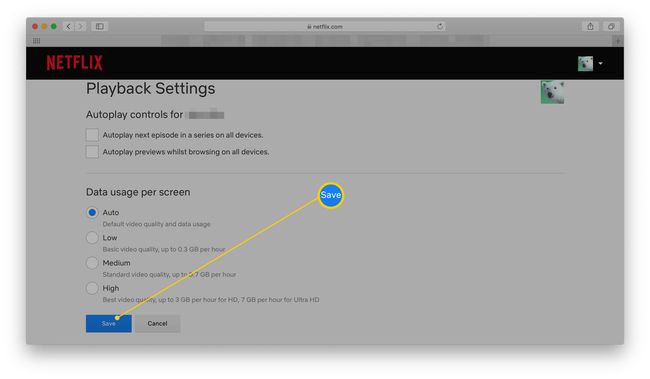Netflixの自動再生プレビューと次のエピソードをオフにする方法
あなたが上のショーを見ていることを締めくくるとき Netflix、クレジットの途中でNetflixの自動再生プレビューが突然開始されるのは煩わしい場合があります。 幸いなことに、それが起こらないようにする方法があります。 Netflixの自動再生プレビューを無効にする方法について知っておく必要があるすべてがここにあります。
Netflixの自動再生プレビューを無効にしたいのはなぜですか?
すばらしい機能のように思えるかもしれませんが、一時的であっても無効にする理由はたくさんあります。
- あなたのショーを味わうためのより多くの時間:お気に入りのショーが終わったばかりで、少し時間を取って味わっていますか? 次の大きなNetflixショーのプレビューに邪魔されたくありません。
- 抵抗しやすい:次のエピソードを自動再生すると、一気見がとても簡単になりますが、意志力がないことに依存しています。 それがそこまで到達する前にそれをオフにしてください。
- 不適切なコンテンツ:Netflixは、今見たものに関連する番組のプレビューを常に表示するとは限りません。 あなたの子供がその時に部屋にいるならば、これは問題になることができます:
- データ使用量の削減:データ許容量が限られている場合は、不要なプレビューでそれを使い果たしたくありません。
Netflixの自動再生プレビューと次のエピソードの再生をオフにする方法
Netflixで自動再生プレビューをブロックできると便利で、数秒で完了します。 次のエピソードに直接入りたくない場合は、同じ場所から無効にすることができます。 これがあなたがする必要があることです。
これは、Webブラウザからのみ実行できます。 スマートフォン、テレビ、タブレット、またはゲームコンソールのNetflixアプリを介してそれを行うことはできません。
に移動 https://www.netflix.com/
-
プロファイル名を選択します。
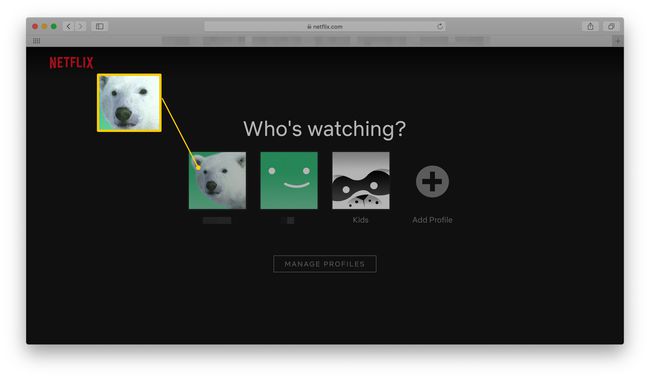
プロファイルが異なれば再生設定も異なるため、各ユーザーが自分でこれを行う必要があります。
-
プロフィール画像にカーソルを合わせます。

-
選択する アカウント.

下にスクロールして 私のプロフィール.
-
選択する 再生設定.
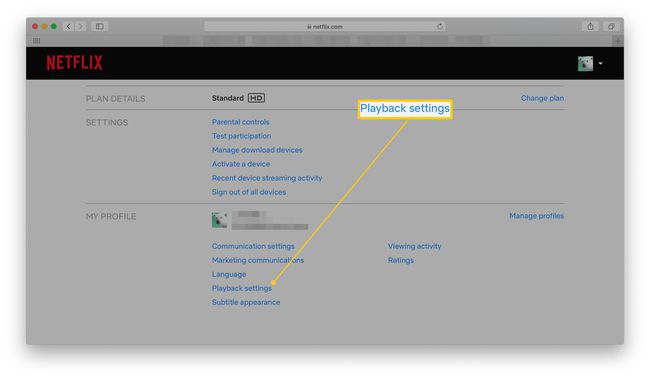
-
選択を解除 すべてのデバイスでブラウジング中にプレビューを自動再生.

次のエピソードの自動再生も停止したいですか? 選択を解除 すべてのデバイスでシリーズの次のエピソードを自動再生します.
-
選択する 保存する 選択を確認します。

自動再生プレビューと次のエピソードをオンに戻す方法
プレビューが表示されないことに気づきました。実際には、ボタンに触れずに一気見をしたいですか? 自動再生をオンに戻す方法は次のとおりです。
に移動 https://www.netflix.com/
-
プロファイル名を選択します。

-
プロフィール画像にカーソルを合わせます。

-
選択する アカウント.

下にスクロールして 私のプロフィール.
-
選択する 再生設定.

-
選択する すべてのデバイスでシリーズの次のエピソードを自動再生します と すべてのデバイスでブラウジング中にプレビューを自動再生.

-
選択する 保存する 選択を確認し、プレビューと自動再生を復元します。